Cumplir con ver los programas ofrecidos por un solo proveedor de TV puede ser menos emocionante. Sin embargo, solo puede iniciar sesión para una cuenta de TV a la vez en su iPhone. Para divertirte más, puedes aprender cómo cambiar el proveedor de televisión en iPhone y disfruta de diferentes programas. Con solo unos pocos toques y un pequeño ajuste en la configuración, puede cambiar entre sus proveedores suscritos para ver más series de TV, películas y programas. Mientras tanto, este artículo le ofrece consejos adicionales sobre cómo ver programas suscritos en Mac desde iPhone sin una aplicación de TV.

Hay muchos servicios de transmisión disponibles, puede suscribirse a algunos de ellos. Saber cómo cambiar de proveedor de TV en iPhone puede ahorrarle la molestia de ingresar su información de inicio de sesión para las aplicaciones de TV compatibles cada vez y disfrutar de más programas. Y si su proveedor de TV cambiado admite el inicio de sesión único, iniciará sesión automáticamente en sus aplicaciones compatibles que son parte de su suscripción sin ingresar la información nuevamente. Ahora puede tener preguntas como: ¿dónde está el proveedor de TV en iPhone y cómo puede cambiarlo? Sigue leyendo para encontrar las respuestas.

Puede iniciar sesión en aplicaciones de TV compatibles como Hulu y otras en todos sus dispositivos iOS e incluso en el Apple TV si usa el llavero de iCloud. Sin embargo, si su proveedor de TV no tiene esta función, debe iniciar sesión manualmente en cada aplicación con la información de su cuenta.
Sin descargar ninguna aplicación de TV en Mac, aún puede disfrutar de sus programas suscritos desde iPhone en Mac, como Hulu, Netflix, etc. El poderoso Espejo de teléfono Aiseesoft puede transmitir la pantalla de su teléfono a cualquier computadora que desee. Aunque puede usar QuickTime Player para transmitir la pantalla de su iPhone a Mac, la Mac no reproducirá el audio en su teléfono simultáneamente y solo podrá ver la imagen. Sin embargo, con Phone Mirror, puede ver la imagen y escuchar el audio al mismo tiempo.

154,907 Descargas
Aiseesoft Phone Mirror: el mejor software de iPhone TV Mirror
100% Seguro. Sin anuncios.

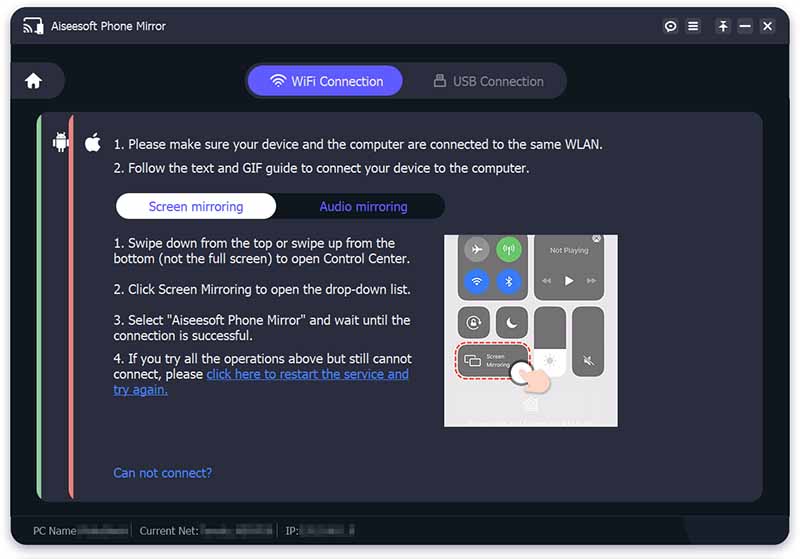
Para reproducir con éxito programas de TV desde iPhone en su Mac, debe asegurarse de que su iPhone y Mac estén bajo la misma conexión Wi-Fi. Además, puedes escuchar el audio solo en tu Mac haciendo clic en el Duplicación de audio botón para transmitir audio a Mac.
¿Cómo restablecer el proveedor de TV en iPhone?
Puede deshabilitar el Proveedor de televisión para hacerlo Primero, debe abrir la aplicación Configuración en su iPhone y tocar Proveedor de TV. Desplácese hacia abajo en la lista para encontrar el proveedor de TV que desea eliminar. Luego, puede tocar Quitar proveedor de TV or Cerrar sesióny confirme su decisión en la página emergente.
¿Cómo puedo agregar un proveedor de TV a iPhone?
Agregar un proveedor de TV al iPhone significa iniciar sesión en un nuevo proveedor al que se ha suscrito. Simplemente toque el proveedor de TV en la aplicación Configuración, solo puede agregar un proveedor compatible con Apple a su iPhone. Desplácese hacia abajo y busque uno en la lista, luego debe ingresar su ID de usuario y contraseña de la cuenta de ese proveedor y toque Iniciar sesión para finalizar.
¿Por qué el proveedor de TV está atenuado en el iPhone?
Esto significa que puede deshabilitar accidentalmente el proveedor de TV antes. Para que se recupere, puede intentar restablecer todas las configuraciones de su dispositivo al estado de fábrica. Esto borrará todas sus configuraciones y datos personalizados, por lo que debe asegurarse de tener un copia de seguridad de iCloud. Luego, puede abrir el Ajustes aplicación y toque General y Reanudar. A continuación, puede tocar Restablecer Todos Los Ajustes para recuperar.
Conclusión
En pocas palabras, en este artículo ha aprendido muchos consejos sobre el proveedor de TV en el iPhone, incluido cómo cambiar de proveedor de TV en iPhone así como también cómo ver programas de TV en Mac desde iPhone sin una aplicación de TV. Ahora, puede disfrutar de los programas de TV en su teléfono o de los servicios de transmisión en la TV para una mejor experiencia de visualización. Tome su teléfono y pruebe uno de los consejos mencionados anteriormente para disfrutar ahora.

Phone Mirror puede ayudarlo a transmitir la pantalla de su teléfono a su computadora para una mejor vista. También puede grabar la pantalla de su iPhone/Android o tomar instantáneas como desee mientras refleja.
100% Seguro. Sin anuncios.